Wat is Wi-Fi Assist en hoe schakel je het uit?

Wi-Fi Assist is een nieuwe functie op iOS 9, dat veel aandacht trekt. We willen Wi-Fi Assist vandaag bespreken, uitleggen wat het doet en, belangrijker nog, het indien nodig uitschakelen.
Als u uw iPhone hebt geüpgraded naar iOS 9 of hebt gekozen om een nieuwe iPhone te kopen, dan bent u begaafd een nogal prachtige nieuwe functie genaamd Wi-Fi Assist. Hoewel veel nieuwsbronnen het alarm afgeven via Wi-Fi Assist, waardoor gebruikers mogelijk beperkte mobiele data-abonnementen hebben, is onze mening dat misschien niet.
Wi-Fi Assist werkt in wezen zo: stel je voor dat je je iPhone gebruikt bij een kopje koffie winkel of je huis, en je stapt om de een of andere reden naar buiten en je wifi-signaal valt plotseling naar beneden, misschien op het punt van nutteloosheid. Met Wi-Fi Assist kunnen uw mobiele gegevens worden geactiveerd, zodat u uw verbinding niet verliest.
We kunnen ons voorstellen hoe dit sommige mensen kan verontrusten die een mobiele datadop hebben. De waarheid is dat dit minder snel tot kostbare overschrijdingen zal leiden dan het eenvoudigweg vermijden van die frustrerende momenten waarin je wifi zo zwak is dat je toch naar mobiele gegevens moet zoeken.
Het is vrij eenvoudig om te zien of je bent nog steeds verbonden met wifi en hoe sterk je signaal is door eenvoudigweg de indicator op te merken in de statusbalk.
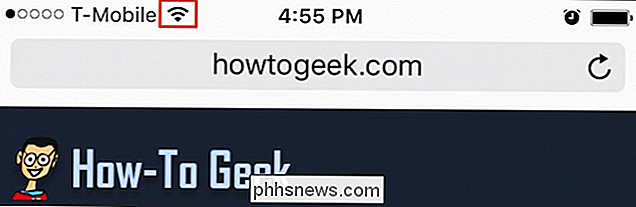
Als je bent verbonden via je mobiele verbinding, wordt dit ook vermeld in de statusbalk.

Het voordeel van Wi-Fi-ondersteuning is dat deze alleen werkt als uw wifi-signaal te zwak is om inhoud te leveren. In dit geval zou je zeker merken dat dingen niet kloppen en dat je naar het punt gaat waar het signaal sterker is, of dat je hoe dan ook overschakelt naar mobiele gegevens.
Dat gezegd hebbende, is het mogelijk om Wi-Fi assist uit te schakelen, zodat je geen risico lopen om zonder uw medeweten verbinding te maken met uw mobiele verbinding. Dit is zeker niet onredelijk en we raden aan dat als je een datacap hebt, je voorzichtig bent (wifi-ondersteuning is waarschijnlijk beter geschikt voor mensen met een onbeperkt aantal abonnementen).
Wi uitschakelen -Fi Assist
Open eerst de "Instellingen" en tik vervolgens op "Mobiel".
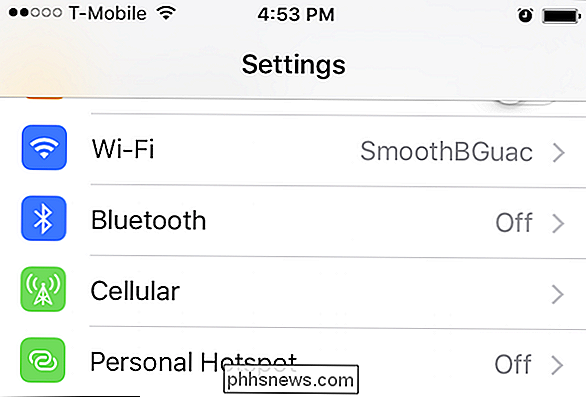
In de Cellulaire instellingen kunt u zien hoeveel gegevens u tot nu toe in de huidige periode hebt gebruikt en kunt u alle apps die u misschien niet wilt gebruiken met uw mobiele dataverbinding. Dit is natuurlijk een redelijk goede manier om het mobiele datagebruik vanaf het begin te beperken.
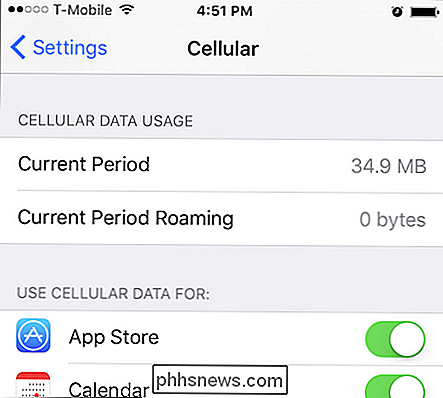
Scroll helemaal naar de onderkant van de Cellular-instellingen als u Wi-Fi Assist wilt uitschakelen. Het zal de laatste optie zijn onder al het andere.
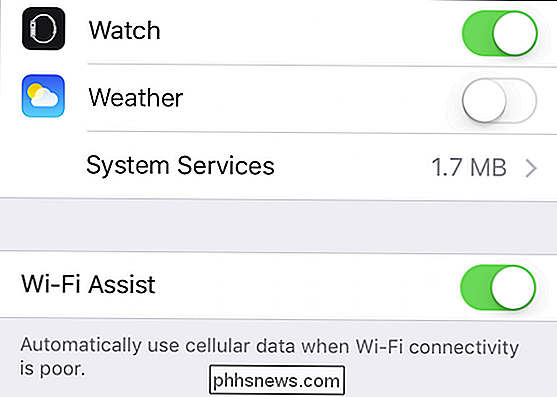
Het moet nog afdoende bewezen worden of Wi-Fi Assist daadwerkelijk het soort bizarre dataleveranties zal creëren dat bepaalde nieuwsbronnen beweren. Nogmaals, ons denken is dat het niet maar desalniettemin doet, het doet geen pijn om je bewust te zijn van de functie en deze uit te schakelen als je denkt dat het problemen oplevert, of je denkt eenvoudig niet dat het nuttig is.
Maar voor het grootste deel geloven we dat dit behoorlijk nuttig is en een lange weg zal gaan naar het verlichten van verbindingshoofdpijn, zoals wanneer je probeert een routebeschrijving op te halen voordat je weggaat bij je huis, maar je wifi-signaal is eenvoudig te zwak. Op dat moment kan toegang tot uw mobiele dataverbinding zonder Wi-Fi eerst uit te schakelen een grote verbetering betekenen in bruikbaarheid en gemak.
We hopen dat u dit artikel nuttig hebt gevonden. Als je een vraag hebt die je wilt stellen of een reactie wilt toevoegen, laat dan je feedback achter op ons discussieforum.

Uw Chrome-profielmap zoeken in Windows, Mac en Linux
Uw Chrome-profiel bewaart uw browserinstellingen, bladwijzers, extensies, apps en opgeslagen wachtwoorden. Uw profiel wordt opgeslagen in een afzonderlijke map op uw computer, dus als er iets misgaat met Chrome, wordt uw informatie opgeslagen. Als u ooit problemen ondervindt met Chrome, kunt u een nieuw profiel proberen door problemen op te lossen.

Prioriteiten stellen aan uw nieuwsfeed op Facebook voor iOS
Deze week debuteerde Facebook eindelijk met een langverwachte functie in hun iOS-app, genaamd "See First", waarmee gebruikers een nog beter niveau krijgen van controle over wie op hun nieuwsfeed verschijnt, hoe ze zijn georganiseerd en wie er op de stoep wordt gezet. De opties zijn echter begraven onder een paar menu's, en het sorteren van de puinhoop tussen de pagina's die je leuk vond, mensen die je hebt gevolgd en echte vrienden op je lijst is niet zo eenvoudig als het klinkt.



